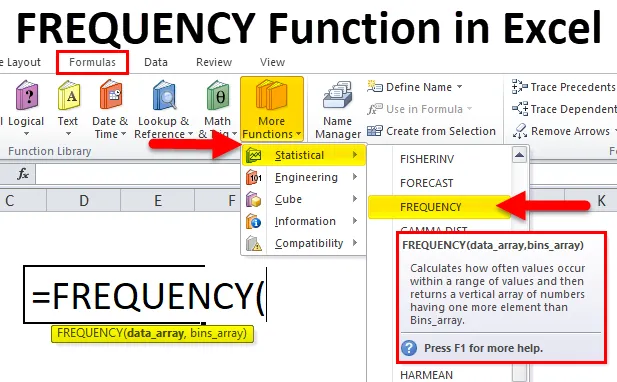
ЧАСТОТА Функция в Excel (Содержание)
- ЧАСТОТА в Excel
- ЧАСТОТА Формула в Excel
- Как использовать функцию ЧАСТОТЫ в Excel?
ЧАСТОТА в Excel
Функция ЧАСТОТА является встроенной функцией и относится к категории Статистические функции. Эта функция рассчитает и вернет распределение частоты. С помощью этого мы можем получить вхождение значений в набор данных.
Что такое функция ЧАСТОТА в Excel?
Функция FREQUENCY возвращает частоту появления значений в наборе данных. Возвращает вертикальный массив чисел.
Если у вас есть данные о возрасте для группы детей, и вы хотите подсчитать, сколько детей попадают в разные возрастные диапазоны. Или у вас есть данные школьника, и вы хотите узнать, сколько учеников достигли оценок «A», «B», «C» и т. Д.
Для вышеуказанных проблем мы могли бы использовать функцию ЧАСТОТЫ в Excel.
ЧАСТОТА Формула в Excel
Ниже приведена формула ЧАСТОТЫ в Excel:
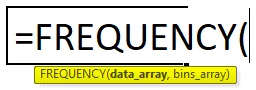
Функция FREQUENCY имеет два аргумента:
- Data_array - Массив или набор значений, для которых вы хотите посчитать частоты.
- Bins_array - Массив интервалов («бинов») для группировки значений.
ЧАСТОТА подсчитывает, сколько раз значения встречаются в наборе данных. Эта функция имеет особую характеристику, и ее использование отличается от другой формулы. При применении функции ЧАСТОТА в ячейке введите формулу и нажмите сочетание клавиш CTRL + SHIFT + ВВОД. Это создает () скобки вокруг формулы, а затем она интерпретируется как формула массива Excel. Если вы просто нажмете клавишу ВВОД, это может привести к неверному результату.
Поскольку функция ЧАСТОТА находится в категории Статистические функции, она находится на вкладке ФОРМУЛА. Пожалуйста, выполните следующие шаги:
- Нажмите на вкладку ФОРМУЛА.
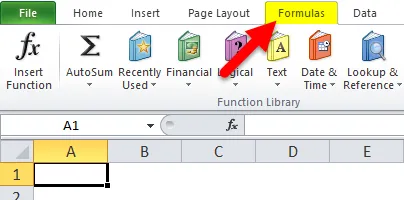
- Выберите опцию Дополнительные функции.
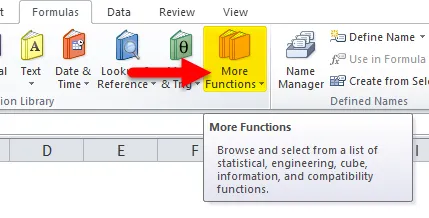
- Нажмите на статистическую категорию.
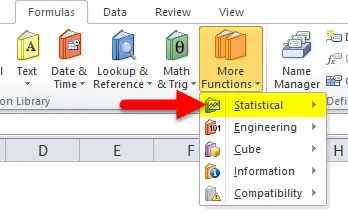
- Пожалуйста, выберите FREQUENCY Function из выпадающего списка, как показано на скриншоте ниже.
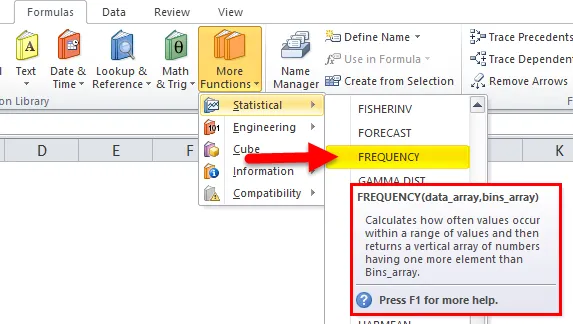
- После нажатия на функцию FREQUENCY откроется всплывающее окно с аргументами функции.
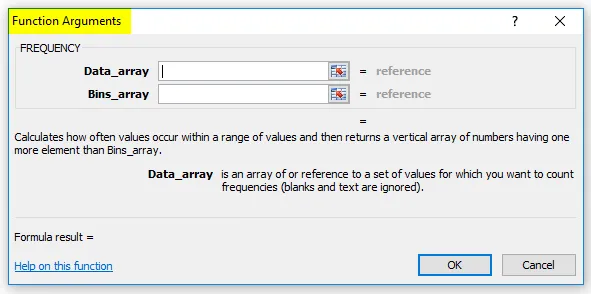
- Введите Data_array, для которого вы хотите посчитать частоты.
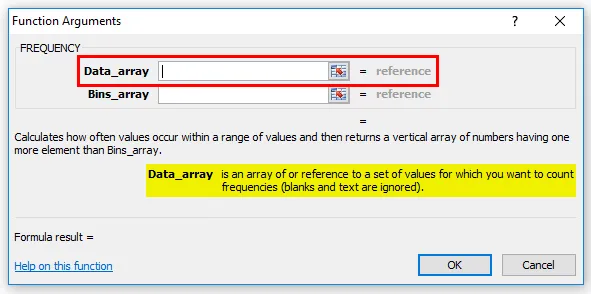
- Введите Bin_array, для которого вы хотите сгруппировать значения в data_array.
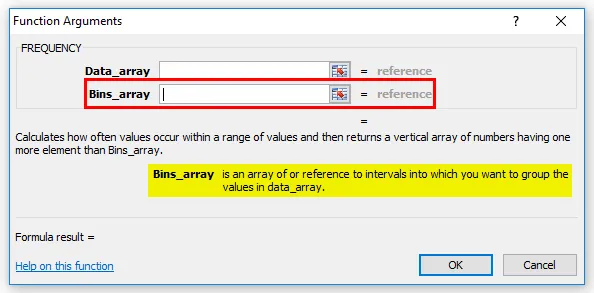
Как использовать функцию ЧАСТОТЫ в Excel?
ЧАСТОТА Функция в Excel очень проста и удобна в использовании. Давайте разберемся, как работает функция ЧАСТОТА в Excel, на примере формулы ЧАСТОТА.
Вы можете скачать этот шаблон Excel функции FREQUENCY здесь - Шаблон функции Excel FREQUENCYПример № 1
У нас ниже несколько тестов:
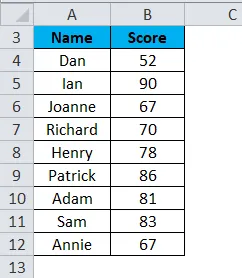
В соответствии с указанными ниже интервалами мы будем применять формулу ЧАСТОТЫ.
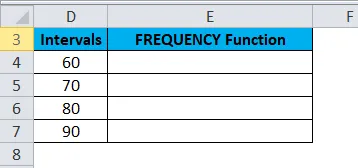
Поле интервала является вторым аргументом функции FREQUENCY Bins_array, которая определяет максимальные значения для диапазонов оценок. Это означает, что оценка должна быть разбита на диапазоны 0–60, 61–70, 71–80, 81–90 и 90+.
Сначала выберите ячейки, к которым мы хотим применить формулу ЧАСТОТЫ.
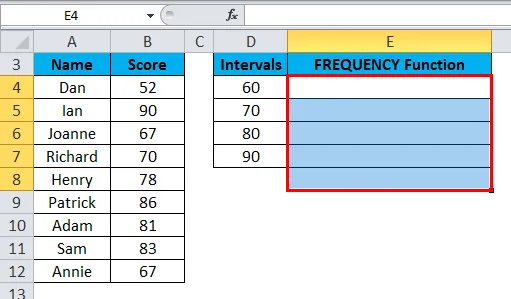
Формула Excel (= FREQUENCY (B4: B12, D4: D8)) в ячейки E4: E8, используя CTRL + SHIFT + ENTER для завершения формулы. Это даст вертикальный массив с 5 значениями, как показано на скриншоте ниже:
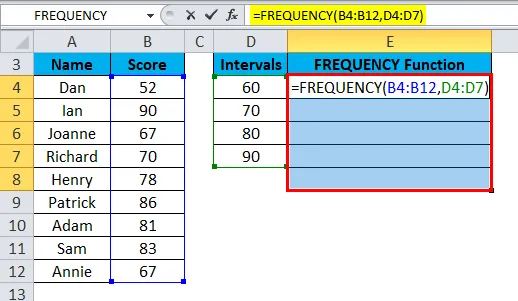
Окончательный результат показан ниже:
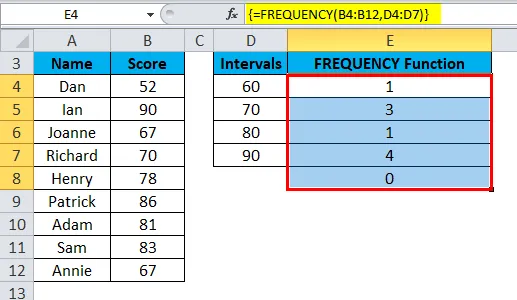
Объяснение:
- Первое значение будет отображаться в ячейке E4. Результат будет 1, потому что есть только 1 результат теста <= 60.
- Второе значение - 3, потому что есть 3 теста между 61 и 70.
- Третье значение равно 1, потому что между 71 и 80 существует только 1 результат теста.
- Четвертое значение равно 4, потому что между 81 и 90 есть 4 балла.
- Оценка 90+ здесь не имеет значения.
Пример № 2
Мы можем применить функцию ЧАСТОТЫ также к десятичным значениям. Давайте возьмем пример высоты 11 детей (в сантиметрах).

Теперь нам нужно рассчитать частоту в соответствии с указанным полем Bins. Функция ЧАСТОТА в ячейках C18: C22 используется для отображения количества детей, рост которых попадает под следующие диапазоны:
0, 00-1, 25 метра
1, 26-2, 75 метра
2, 76-4, 25 метра
4, 26-5, 75 метра
Более 5, 76 метра

Как показано на скриншоте выше, формула, используемая для распределения ЧАСТОТА:
(= ЧАСТОТЫ (А18: А28, В18: В21))
Окончательный результат:

Что нужно помнить о функции ЧАСТОТА в Excel
- Для применения формулы массива, во-первых, необходимо выделить или выбрать диапазон ячеек для результата.
- Введите функцию ЧАСТОТЫ в первую ячейку диапазона выделения и нажмите CTRL + SHIFT + ENTER.
- ЧАСТОТА Функция в Excel возвращает массив значений, его необходимо ввести как формулу массива.
- Если формула отображает ошибку типа # N / A, это происходит, если формула массива вводится в слишком большой диапазон ячеек.
Рекомендуемые статьи
Это было руководство по функции ЧАСТОТА в Excel. Здесь мы обсуждаем FREQUENCY Formula в Excel и как использовать функцию FREQUENCY в Excel вместе с практическими примерами и загружаемым шаблоном Excel. Вы также можете просмотреть наши другие предлагаемые статьи -
- Как использовать функцию LN в Excel?
- Как использовать правую функцию в Excel?
- Как использовать функцию EVEN в Excel?
- Как использовать функцию ЗАМЕНА в Excel?